IPad: Jak włożyć lub wyjąć kartę SIM
Dowiedz się, jak uzyskać dostęp do karty SIM w Apple iPad dzięki temu poradnikowi.
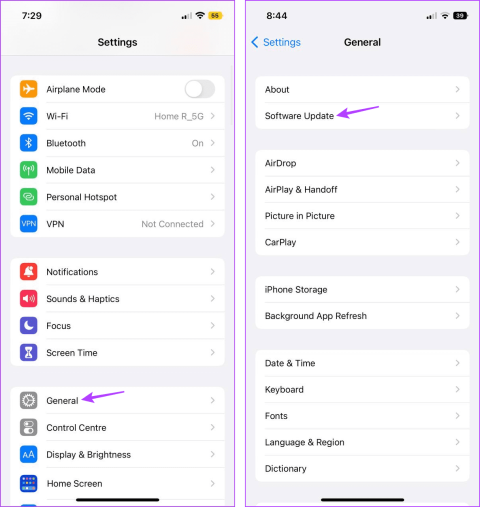
Zapewnienie Ci bezpieczeństwa jest niezbędne. Zwłaszcza jeśli podróżujesz samotnie lub w nietypowych godzinach. Aby pomóc, firma Apple udostępniła funkcję Zamelduj w aplikacji Wiadomości w systemie iOS 17 . Co jednak, jeśli próbujesz z niego skorzystać, ale funkcja Check In w iOS 17 nie działa lub jest niedostępna? Przeczytaj dalej, aby rozwiązać ten problem.
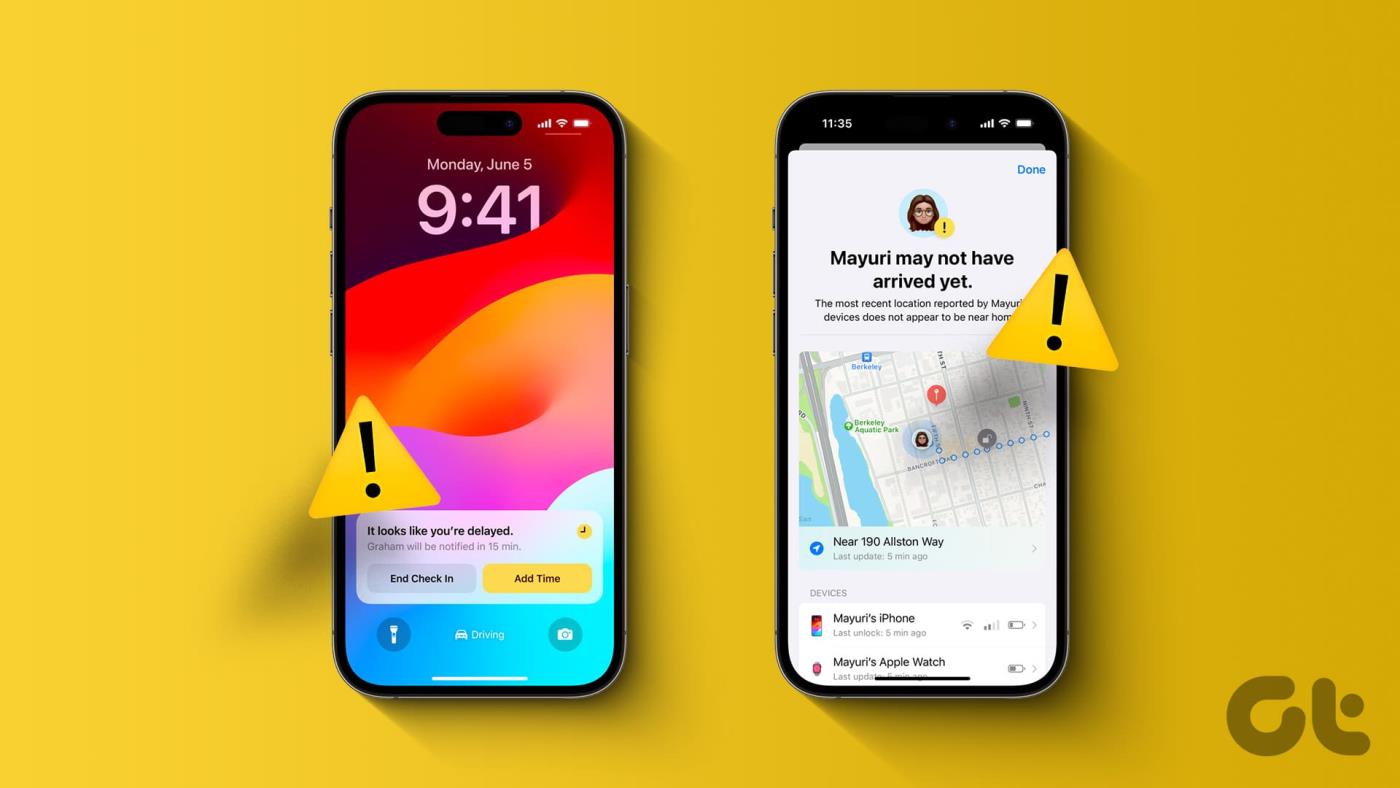
Korzystając z nowej funkcji meldowania się w iPhonie , możesz informować znajomych i rodzinę o tym, czy dotarłeś do wyznaczonej lokalizacji, a także o innych szczegółach trasy.
Jeśli więc często widzisz, że funkcja Check In w iOS 17 nie działa lub pojawia się komunikat o błędzie, musisz upewnić się, że na Twoim iPhonie włączone są niezbędne ustawienia, takie jak udostępnianie lokalizacji, iMessage itp. Czytaj dalej, aby dowiedzieć się więcej.
Ponieważ funkcja Zamelduj się jest dostępna wyłącznie w systemie iOS 17 , aby z niej skorzystać, zarówno Ty, jak i Twój kontakt musicie mieć zainstalowany system iOS 17 na swoich urządzeniach. Jeśli nie, podczas korzystania z tej funkcji na iPhonie może pojawić się błąd „Zameldowanie nie jest możliwe do wysłania do tego adresata”. Jeśli zbliża się termin aktualizacji, poniżej dowiesz się, jak ją sprawdzić.
Uwaga: przed kontynuowaniem sprawdź, czy Twoje urządzenie może otrzymać aktualizację do systemu iOS 17 na stronie pomocy technicznej Apple .
Krok 1: Otwórz Ustawienia i dotknij Ogólne.
Krok 2: Tutaj dotknij Aktualizacja oprogramowania.
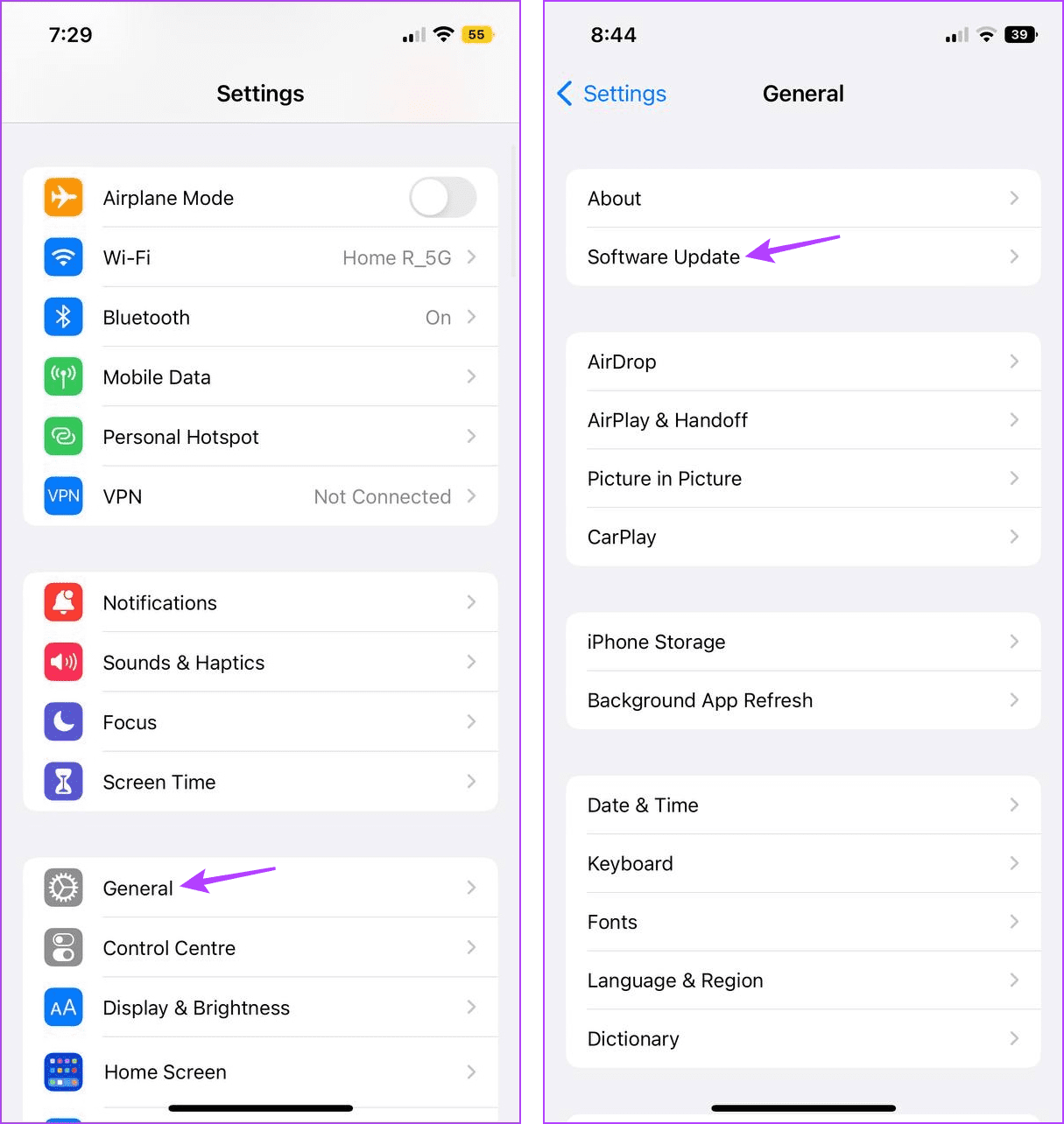
Jeśli dostępna jest aktualizacja dla iOS 17, podłącz urządzenie do ładowarki i zainstaluj ją. Mogą to również zrobić Twoi przyjaciele lub rodzina, aby pobrać i zainstalować aktualizację iOS 17.
Po wykonaniu tej czynności na obu urządzeniach otwórz ponownie aplikację Wiadomości i skorzystaj z funkcji Zamelduj. Jeśli nawet po aktualizacji iOS 17 pojawi się komunikat „Zameldowanie niedostępne”, przejdź do poniższych poprawek.
Funkcja Zameldowania na Twoim iPhonie wykorzystuje dane o Twojej lokalizacji, aby powiadomić znajomych i rodzinę o postępie Twojej podróży do wyznaczonej lokalizacji. Jeśli więc funkcja Check In nagle stanie się niedostępna lub nie działa prawidłowo, sprawdź, czy zostały przyznane wszystkie niezbędne uprawnienia do udostępniania lokalizacji.
Aby to zrobić, najpierw sprawdź, czy usługi lokalizacyjne są włączone. Następnie sprawdź, czy funkcja Znaczące lokalizacje jest włączona. Pomoże to Twojemu iPhone'owi wykorzystać dane o często odwiedzanej lokalizacji do aktualizacji lokalizacji meldowania się. Aby to zrobić, wykonaj poniższe kroki.
Wskazówka: możesz także zapoznać się z naszym objaśnieniem, aby dowiedzieć się więcej o zarządzaniu znaczącymi lokalizacjami na swoim iPhonie .
Krok 1: Otwórz Ustawienia i dotknij „Prywatność i bezpieczeństwo”.
Krok 2: Tutaj dotknij Usługi lokalizacyjne.
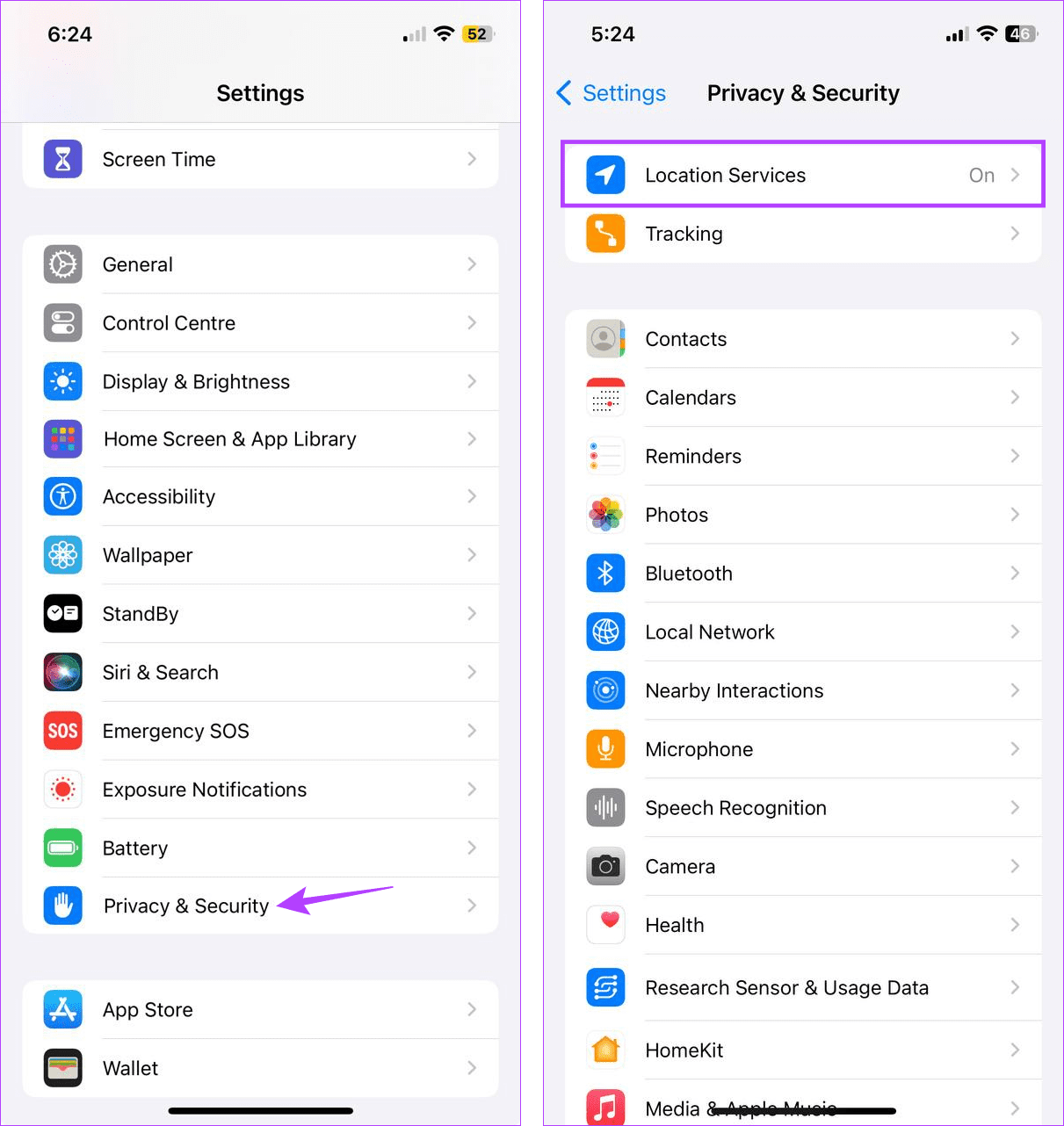
Krok 3: Następnie upewnij się, że przełącznik Usług lokalizacyjnych jest włączony.
Krok 4: Po zakończeniu przewiń w dół i dotknij Usługi systemowe.
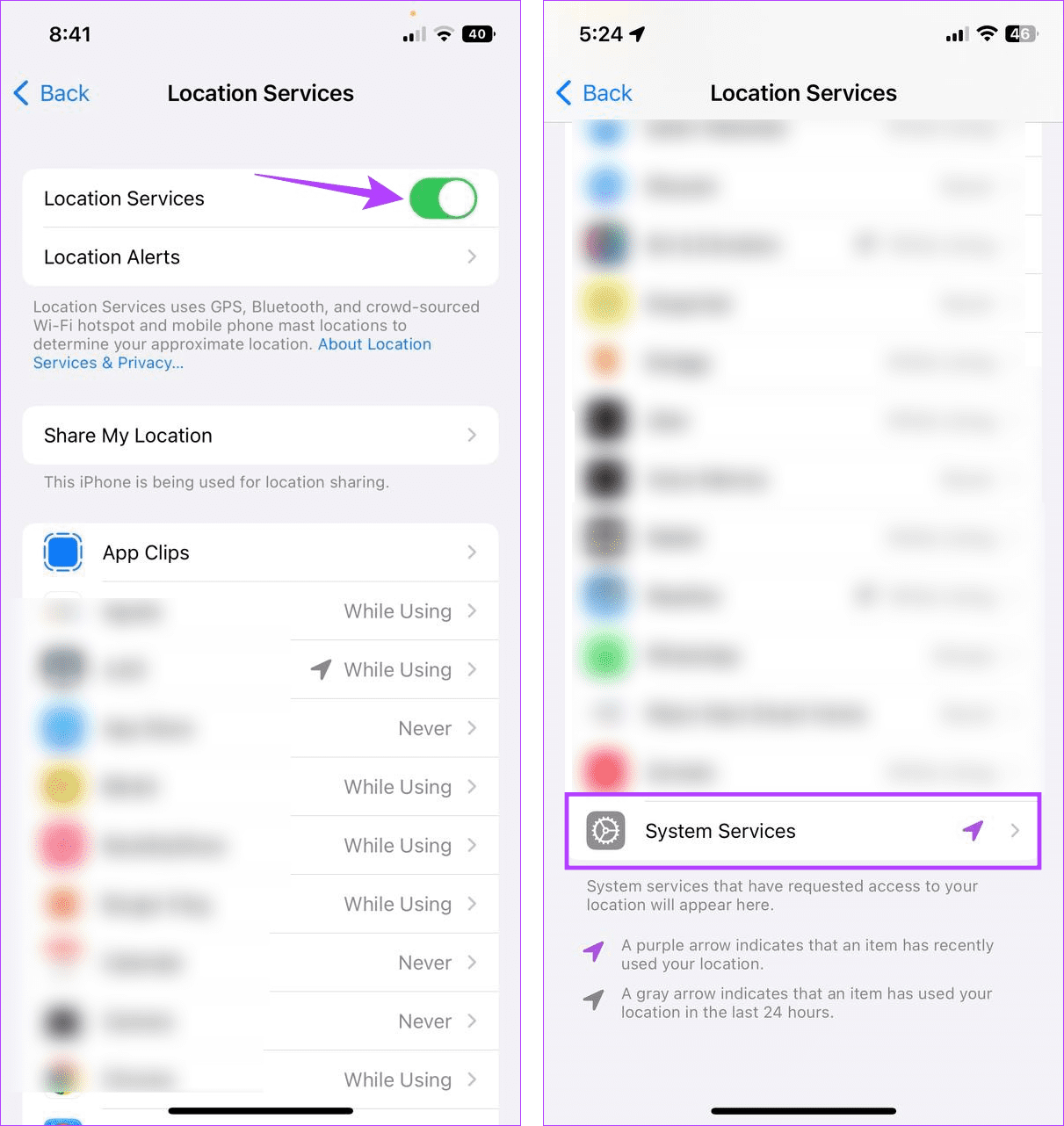
Krok 5: Tutaj dotknij Znaczące lokalizacje.
Krok 6: Upewnij się, że przełącznik Znaczące lokalizacje jest włączony.
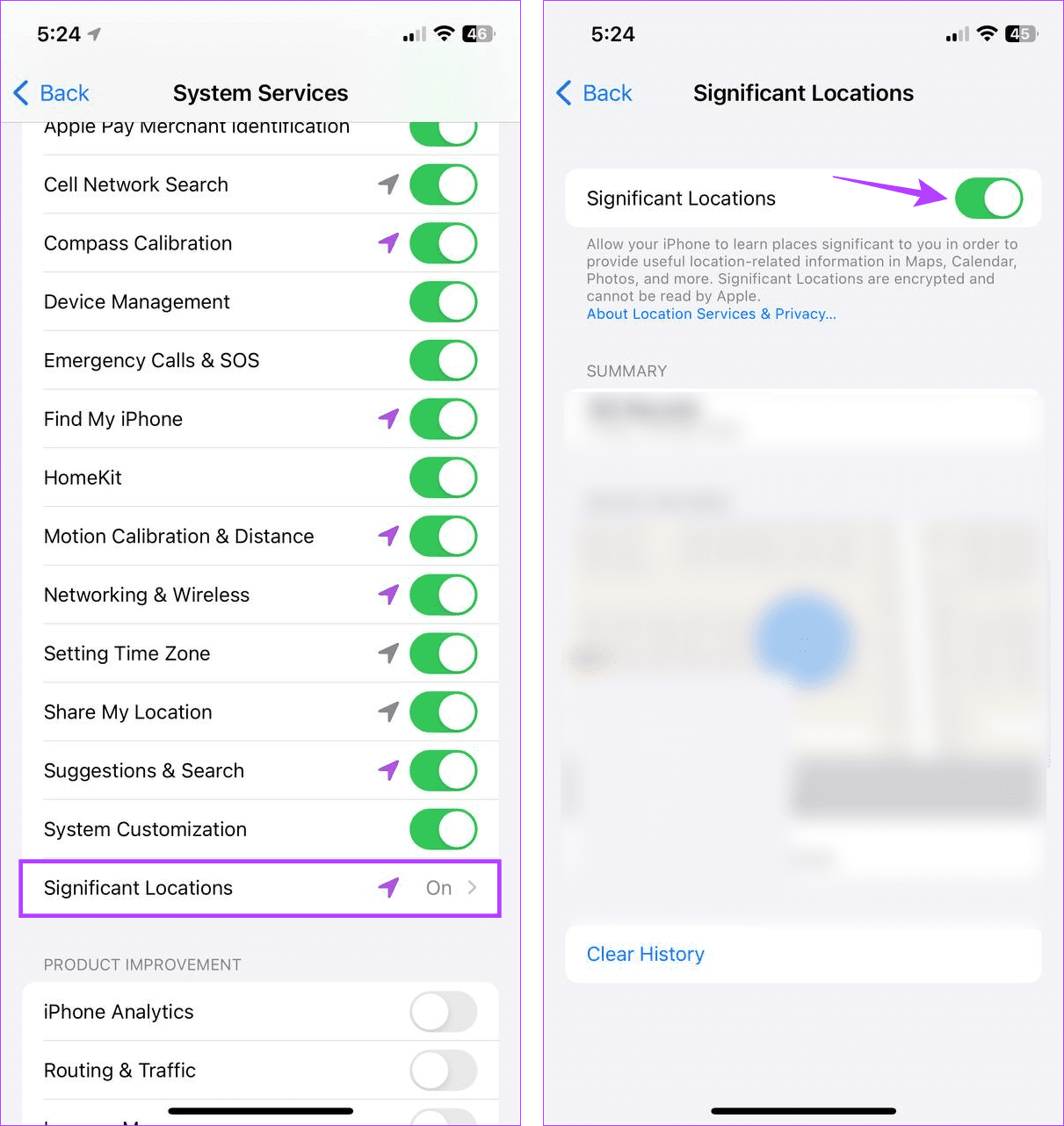
Dzięki temu Twoje urządzenie będzie miało dostęp do wszystkich najnowszych danych o lokalizacji, w tym lokalizacji, które mogą być istotne.
Korzystając z opcji Check In, możesz wybrać, ile danych chcesz udostępnić. Jeśli jednak wybierzesz opcję Ograniczone, może to ograniczyć ilość udostępnianych informacji, zwłaszcza jeśli znajdujesz się w lokalizacji, w której występują problemy z łącznością. Może to również spowodować, że funkcja będzie niedostępna.
Aby rozwiązać ten problem, możesz ustawić opcję Zameldowania tak, aby mieć pełny dostęp do danych o lokalizacji. Oto jak to zrobić.
Uwaga: to ustawienie będzie dostępne tylko wtedy, gdy wcześniej korzystałeś z funkcji Zamelduj na swoim iPhonie.
Krok 1: Otwórz Ustawienia i dotknij Wiadomości.
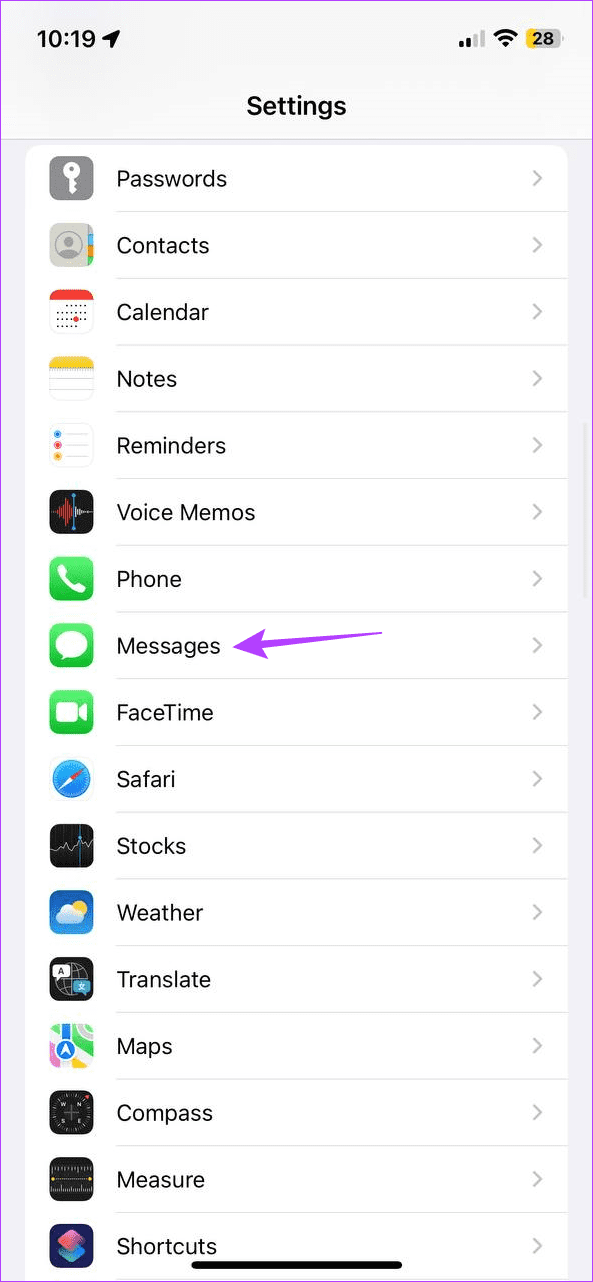
Krok 2: Przewiń w dół do sekcji Zameldowanie i dotknij Dane.
Krok 3: Tutaj wybierz Pełny.
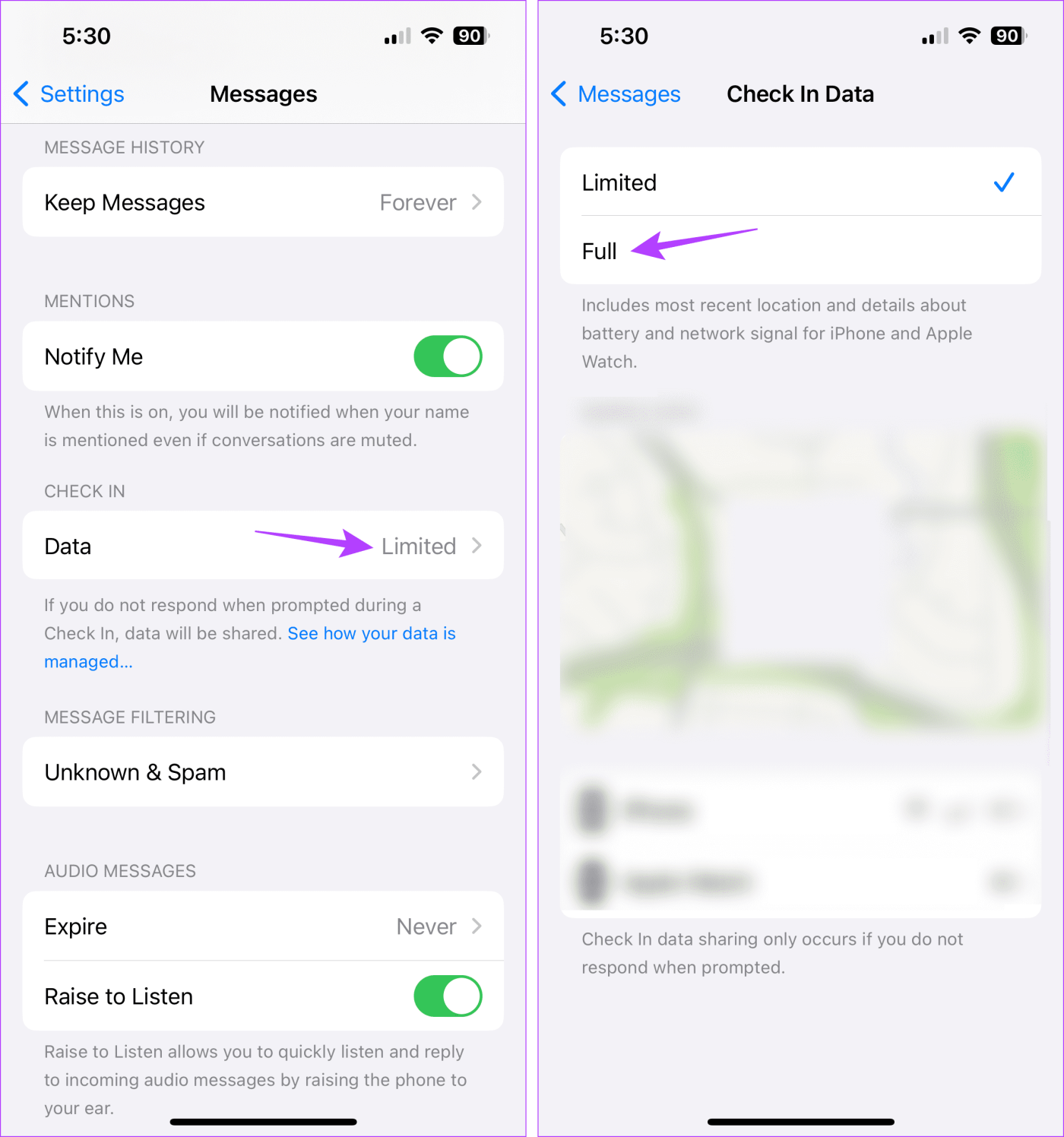
Dzięki temu Check In będzie miał pełny dostęp do danych o Twojej lokalizacji, w tym szczegółowych informacji o baterii urządzenia, sygnale sieciowym itp.
Ponieważ dostęp do funkcji Zamelduj można uzyskać za pośrednictwem iMessage, aplikacja iMessage musi działać zgodnie z oczekiwaniami. Oznacza to, że jeśli obecnie występują problemy z serwerem lub iMessage ma przestój, funkcja Check In może również nie działać poprawnie.
Aby sprawdzić, czy tak jest, możesz otworzyć stronę Stan systemu Apple, korzystając z poniższego łącza i sprawdzić, czy widoczne są jakieś problemy.
Otwórz stronę Stan systemu Apple
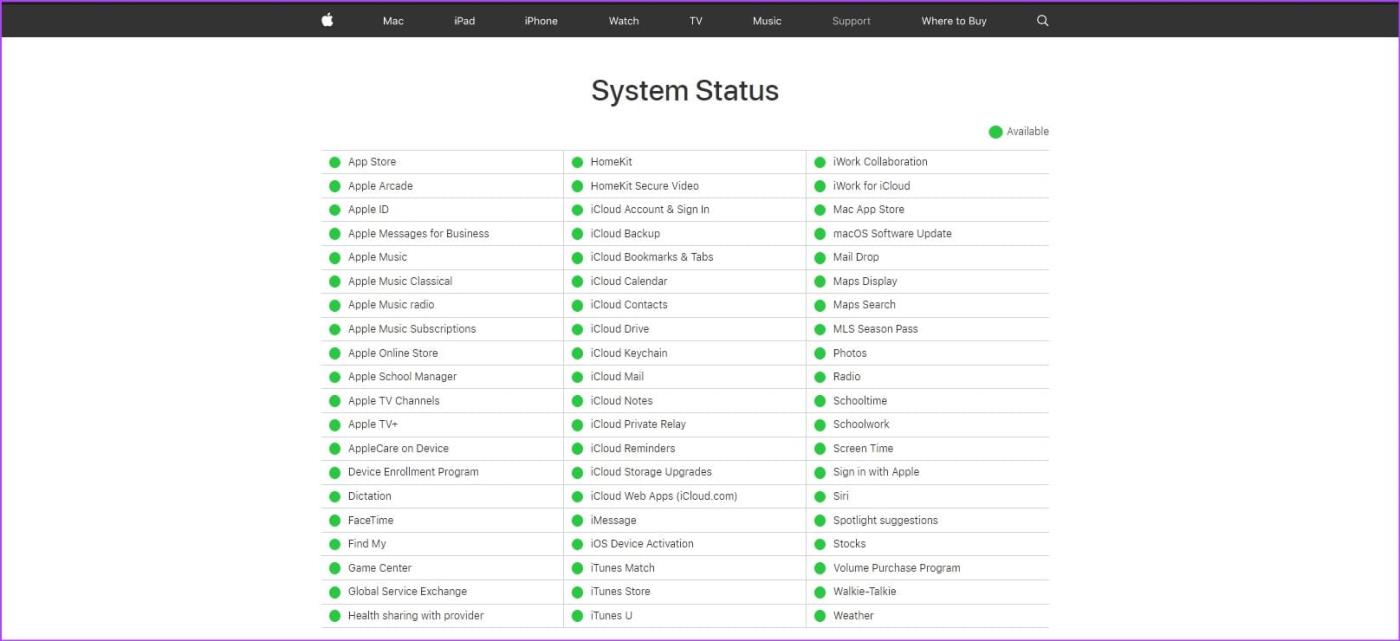
Jeśli przed iMessage znajduje się pomarańczowy romb lub czerwony prostokąt, może to oznaczać jakiś problem lub awarię. Możesz kliknąć na niego, aby uzyskać więcej informacji. Gdy tak się stanie, odczekaj chwilę, zanim ponownie użyjesz iMessage. Jeśli jednak przed iMessage znajduje się zielona kropka, obecnie Apple nie ma żadnych problemów.
Funkcja Zameldowania wykorzystuje połączenie internetowe Twojego urządzenia do wysyłania aktualizacji dotyczących Twojej lokalizacji. Jeśli więc często występują problemy podczas korzystania z tej funkcji, upewnij się, że mobilna transmisja danych działa prawidłowo.
Jeśli to możliwe, spróbuj przełączyć się na 5G i sprawdź ponownie. Możesz też skorzystać z Centrum sterowania na swoim iPhonie, aby włączyć lub wyłączyć tryb samolotowy. Po włączeniu komórkowej transmisji danych sprawdź ponownie.
Jeśli problem z odprawą nie działa z powodu tymczasowej usterki aplikacji, wymuś zamknięcie i uruchom ponownie aplikację Wiadomości. Spowoduje to zamknięcie wszystkich funkcji aplikacji i uruchomienie ich ponownie, naprawiając wszelkie tego typu problemy. Oto jak to zrobić.
Krok 1: Przesuń palcem w górę od dołu ekranu. Lub, jeśli to możliwe, naciśnij dwukrotnie przycisk Początek.
Krok 2: Tutaj przytrzymaj i przesuń w górę, aby wyczyścić aplikację Wiadomości.
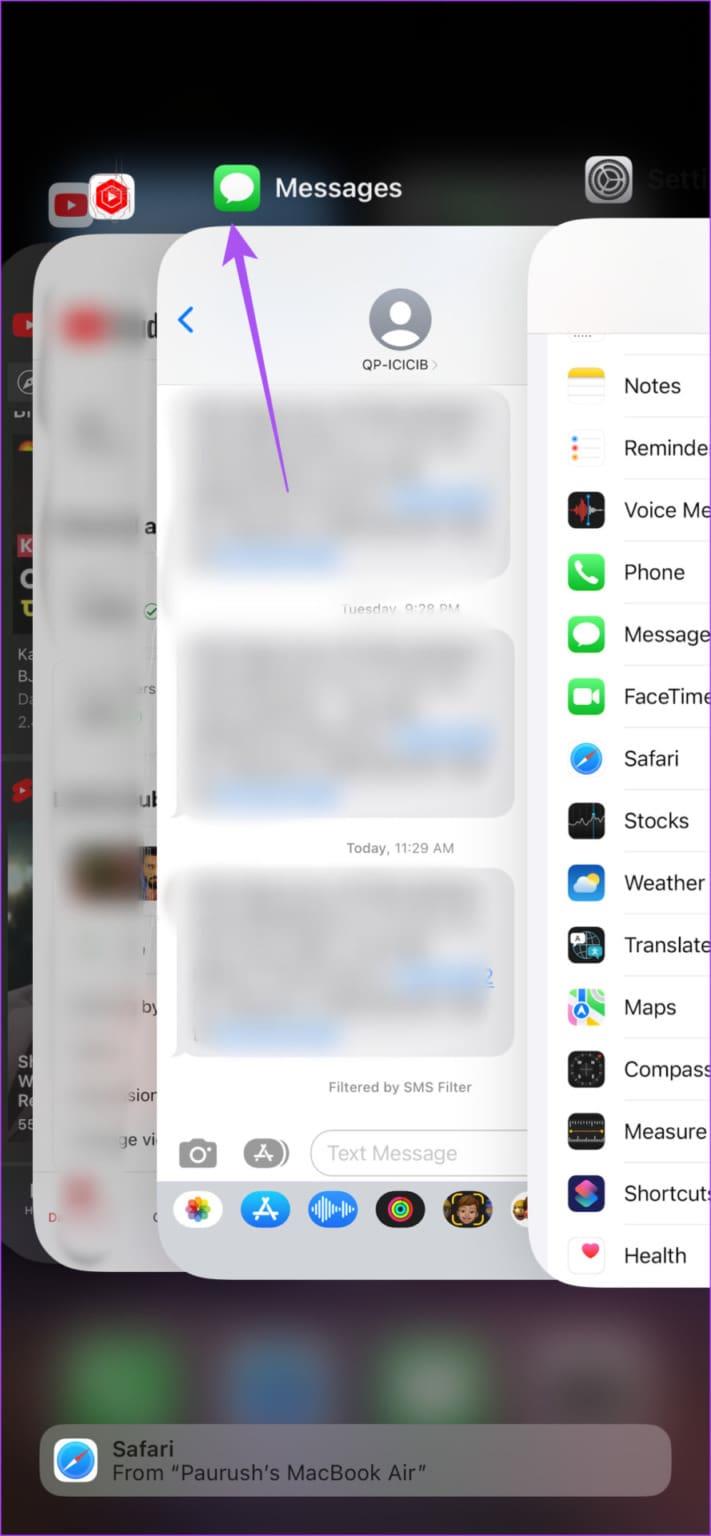
Następnie ponownie dotknij ikony aplikacji Wiadomości, aby ponownie uruchomić aplikację. Po zakończeniu sprawdź, czy możesz uzyskać dostęp do odprawy. Jeśli nie, przejdź do następnej metody.
Apple umożliwia również wyłączenie iMessage z menu ustawień. Pomoże to wyłączyć funkcje iMessage w aplikacji Wiadomości. Następnie włącz go ponownie. Zrób to, jeśli podczas uzyskiwania dostępu do tej funkcji nadal widzisz komunikat „Zameldowanie nie jest możliwe do wysłania do tego adresata”. Oto jak.
Krok 1: Otwórz aplikację Ustawienia na swoim iPhonie.
Krok 2: Tutaj dotknij Wiadomości.
Krok 3: Następnie wyłącz przełącznik iMessage.
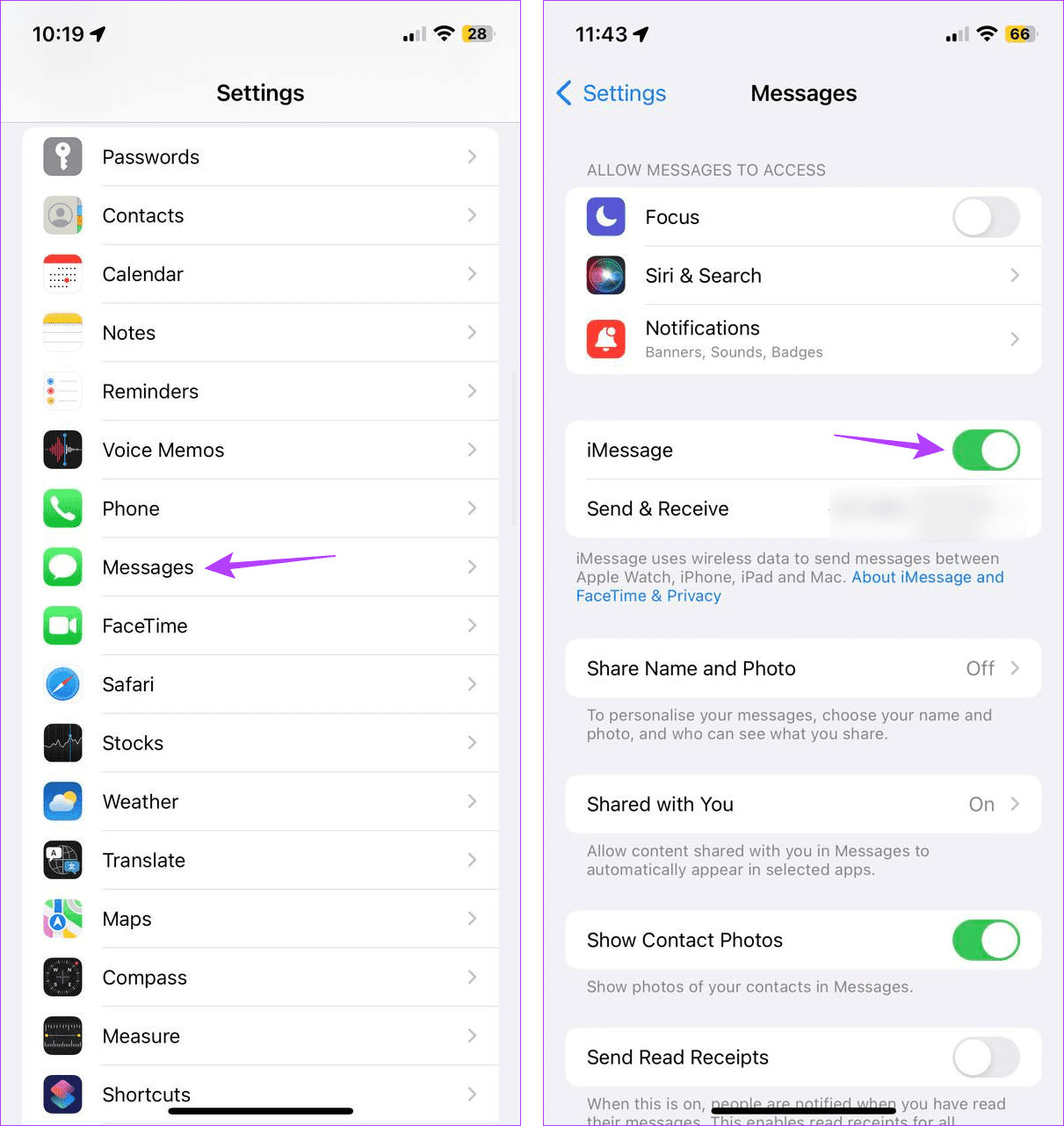
Poczekaj kilka minut i ponownie włącz przełącznik iMessage. Następnie spróbuj ponownie skorzystać z funkcji Zamelduj się w aplikacji Wiadomości.
Podczas gdy wymuszenie zamknięcia aplikacji Wiadomości powoduje jedynie zamknięcie funkcji aplikacji, wymuszenie zamknięcia iPhone'a powoduje zamknięcie wszystkich funkcji i funkcji systemu. Następnie uruchom ponownie urządzenie i załaduj je od nowa. Zrób to, jeśli nadal masz problemy z logowaniem. Oto jak.
Krok 1: W zależności od modelu urządzenia wyłącz urządzenie, wykonując następujące czynności:
Krok 2: Przytrzymaj i przeciągnij suwak do końca.
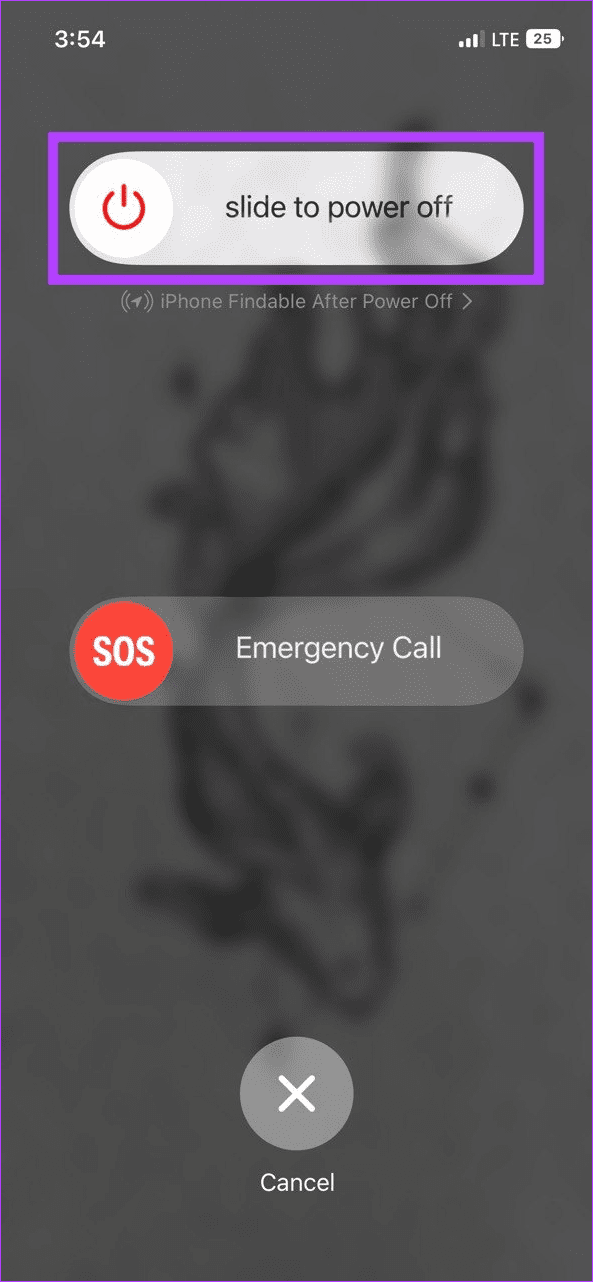
Następnie naciśnij i przytrzymaj przycisk zasilania, aż pojawi się logo Apple. Po ponownym uruchomieniu urządzenia otwórz aplikację Wiadomości i sprawdź, czy możesz uzyskać dostęp do szczegółów zameldowania na swoim iPhonie.
Najnowsza aktualizacja iOS 17 z pewnością zawiera przydatne funkcje, a funkcja Check In jest jedną z nich. Dlatego staje się trochę frustrujące, gdy funkcja Check In w iOS 17 nie działa lub pojawia się błąd niedostępny podczas jej używania. Mamy nadzieję, że ten artykuł pomógł Ci rozwiązać ten problem.
Dowiedz się, jak uzyskać dostęp do karty SIM w Apple iPad dzięki temu poradnikowi.
W tym poście omawiamy, jak rozwiązać problem, w którym funkcje nawigacyjne i GPS nie działają poprawnie na Apple iPhone.
Rozwiąż błąd, w którym nie można otworzyć strony, zbyt wiele przekierowań. Pojawia się on podczas przeglądania Internetu na iPhonie lub iPadzie firmy Apple.
Chcesz pomieszać sprawy i zmienić ikonę aplikacji na iPhonie? Oto sprytne obejście wykorzystujące natywną aplikację Skróty, która może Ci w tym pomóc.
Chcesz się dowiedzieć, czy możesz pobrać rozszerzenia do Chrome na iPada? Przeczytaj ten artykuł, aby odkryć najlepszą odpowiedź i alternatywy w 2023 roku.
Jeśli masz zegarek Apple Watch, musisz nauczyć się blokować i odblokowywać zegarek Apple. Możesz także odblokować zegarek Apple Watch za pomocą iPhonea.
Możesz używać dwóch kont Snapchat lub wielu kont Snapchat na jednym iPhonie. Wykonaj poniższe czynności, aby mieć 2 konta Snapchat na 1 iPhonie.
Ustaw swój Apple iPhone lub iPad na automatyczne pisanie wielkimi literami lub wyłącz tę funkcję za pomocą tego szczegółowego samouczka.
Szukasz tapet z efektem głębi na iOS 16 dla swojego iPhone
Za pomocą ikony (i) na Apple Watch możesz uzyskać istotne informacje o swoim urządzeniu. Poznaj wszystkie ikony Apple Watch i ich znaczenie.







